Выбор ресурса по умолчанию
Настройка корпоративной веб-страницы для запуска по умолчанию обучающего ресурса, выбранного пользователем
- Вызов диалогового окна "Параметры приложения".
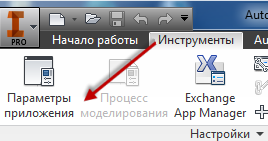
- На вкладке "Файлы" укажите веб-узел или файл в поле "Корпоративная веб-страница". Введите адрес местоположения пользовательской справки или, например, ссылку на учебные пособия по Inventor в Wiki.

Проверка ресурса
Попробуйте перейти к пользовательским ресурсам для обучения
|
Экран приветствия Дополнительные ресурсы для обучения |
Лента: вкладка "Начало работы" Корпоративная сеть |
Меню "Справка" Корпоративная сеть |
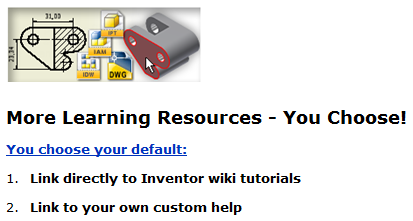
|
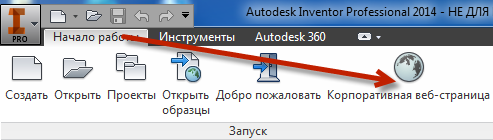
|
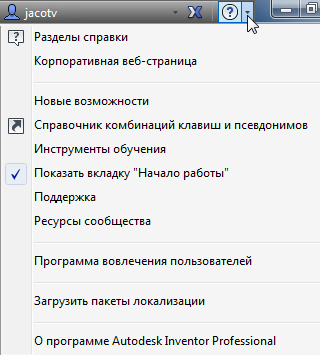
|
В диалоговом окне "Параметры приложения" на вкладке "Файлы" отображается ресурс корпоративной сети, интернет-ресурс или файл, указанный пользователем в поле "Корпоративная аеб-страница".
Администраторы САПР и руководители ИТ-подразделений: настройка развертывания корпоративной веб-страницы
Шаг 1. Подготовка к развертыванию
- Установите Inventor 2014 как независимое приложение.
- Запустите Inventor: откройте диалоговое окно "Параметры приложения" и импортируйте файл XML, содержащий настройки из Inventor 2013.
- В диалоговом окне "Параметры приложения" на вкладке "Файлы" выполните настройку корпоративной веб-страницы, как описано в пункте 3. Примечание. Введите любые другие изменения в диалоговом окне "Параметры приложения", если это требуется.
- В диалоговом окне "Параметры приложения" экспортируйте новые настройки.
Шаг 2. Создание образа развертывания и развертывания на компьютеры пользователей
- С помощью Мастера развертывания Inventor создайте образ развертывания. Чтобы начать, нажмите "Создать развертывание".
- На странице "Создать развертывание" > [имя развертывания] нажмите стрелку вниз, чтобы вызвать параметры конфигурации развертывания.
- Выберите "Импортировать пользовательские настройки", а затем нажмите "Обзор" и выберите заранее экспортированный файл XML.
- Для продолжения установки нажмите стрелку.
- Для создания образа развертывания нажмите кнопку "Создать".
- Разверните образ на компьютеры пользователей.
Шаг 3. Инструктаж пользователей для использования корпоративной веб-страницы
- Проинструктируйте пользователей о том, как вызывать и использовать корпоративную веб-страницу.
